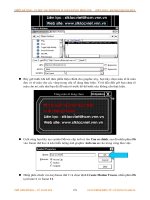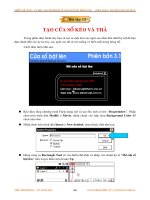Đưa hình ảnh vào quả cầu
Bạn đang xem bản rút gọn của tài liệu. Xem và tải ngay bản đầy đủ của tài liệu tại đây (245.71 KB, 5 trang )
Photoshop - Đưa hình ảnh vào quả cầu.
11/09/2007 07:59 AM
Chỉ với những bước đơn giản, các bạn có thể tạo ra quả cầu mà trong đó có thể chứa đựng
cả một thành phố hay bất kỳ hình ảnh nào bạn muốn.
Bước 1 : Mở 1 tấm ảnh mà bạn muốn đưa nó vào trong quả cầu chúng ta sắp tạo.
Bước 2 : Sử dụng công cụ Eliptical Marquee Tool (M) và vẽ 1 đường tròn lên ảnh (khi
vẽ các bạn giữ Shift để được 1 đường tròn hoàn hảo).
- Sau khi đã vẽ được đường tròn các bạn vào menu Select \ Inverse (Shift+Ctrl+I) để đảo
ngược vùng chọn, sau đó ấn phím Delete trên bàn phím.
Bước 3 : Bây giờ ta giảm kích thước của hình tròn đi 1 chút (dùng công cụ Move Tool
(V), giữ Shift và di chuyển hình tròn thu nhỏ vào)
- Sau đó kéo thả nó vào một Background nào đó mà bạn cảm thấy ưng ý.
Bước 4 : Tiếp theo chúng ta sẽ làm quen với hiệu ứng Filter > Distort > Spherize để hơi
làm biến dạng hình ảnh, trông hơi giống thấu kính.
- Khi hộp thoại Spherize hiện ra chúng ta hãy thay đổi chỉ số, tùy theo bạn muốn hỉnh ảnh
biến dạng mức độ nào. Ở đây tôi để luông mặc định 100 và ấn OK.
Bước 5 : Chọn Layer có chứa hình ảnh và vào hộp thoại Blending để điều chỉnh vài thông
số.
- Outer Glow :
_ Inner Glow :
Đến đây là đã hoàn thành, bạn có thể trang tri một chút để đạt được những kết quả đẹp
hơn.